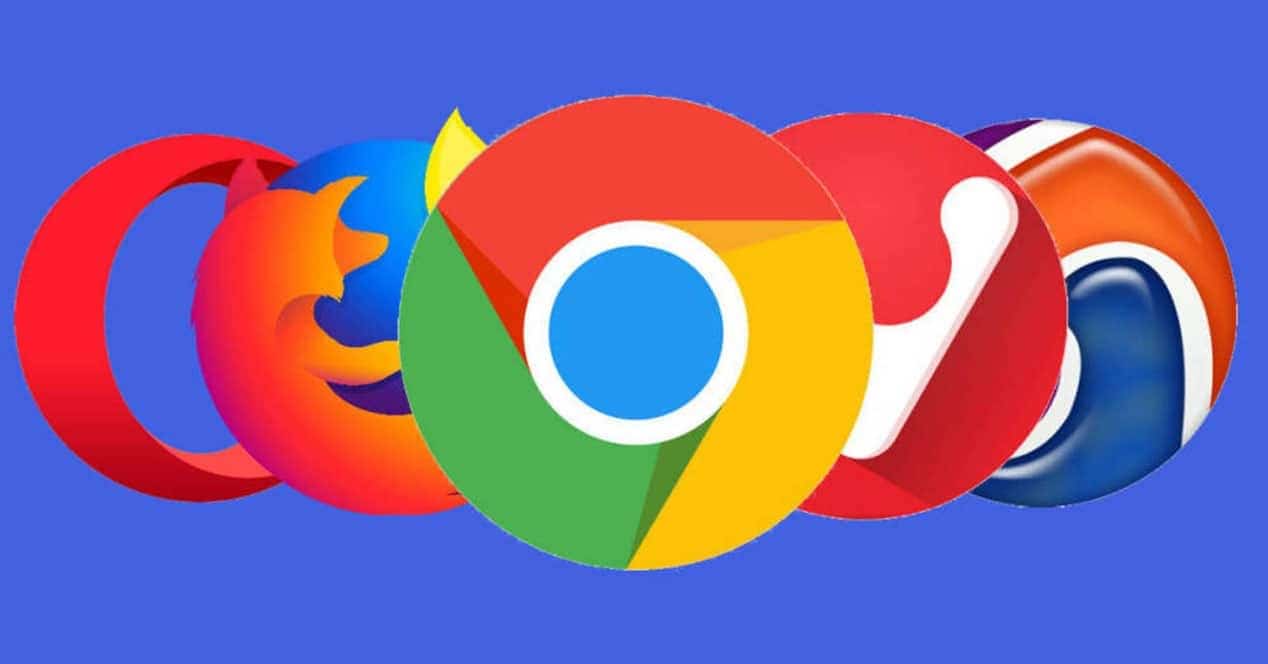
La maggior parte degli utenti con un tablet Android naviga con esso di tanto in tanto. Questo è qualcosa che viene fatto con tutti i tipi di browser, come Google Chrome, Edge o altri. Ci sono momenti in cui visitiamo un sito Web in cui non vogliamo essere nel browser. Per questo motivo, molti vogliono sapere come eliminare tutto ciò che si vede oggi in un browser Android in modo che non ci siano resto di quelle visite.
Ne parleremo dopo, poiché ti mostreremo i passaggi che dobbiamo seguire se vogliamo eliminare tutto ciò che si vede oggi nel browser sul nostro tablet Android. Inoltre, lo lasceremo nei quattro browser più popolari su Android, in modo che tutti gli utenti sappiano come farlo nel browser che utilizzano sul proprio tablet Android. I passaggi sono semplici in tutti i casi.

Su Android c'è disponibile una vasta selezione di browser in questi giorni, ma Google Chrome è ancora il più popolare attualmente. Ogni utente può scegliere il proprio browser, poiché basta entrare nel Google Play Store per poterne utilizzare uno diverso. Ce ne sono alcuni particolarmente popolari oggi, come Google Chrome, Microsoft Edge e Mozilla Firefox, opzioni che hanno milioni di utenti in tutto il mondo.
Se vogliamo eliminare tutto ciò che si vede oggi nel browser Android, i passaggi da seguire sono molto semplici. In effetti, sono molto simili tra questi browser, perché molti di essi sono basati sul motore Chromium, quindi i browser hanno molti elementi in comune e questo ci permetterà di poter eliminare quel contenuto che è stato visitato in una giornata. specifico. Quindi non ci sarà traccia delle nostre visite in quelle date in questione.
Elimina tutto ciò che è stato visualizzato oggi in Google Chrome
Google Chrome è il browser installato di default sui tablet Android. Nonostante il progresso di altre opzioni, è ancora il più utilizzato dagli utenti nel sistema operativo. Quindi la maggior parte di voi usa questo browser quotidianamente per navigare e cercare qualcosa. Hai anche visitato un sito web di cui vuoi eliminare la traccia. Pertanto, è importante sapere quali passaggi devono essere seguiti per poterlo fare, qualcosa che può suonare come molti. Questi sono i passaggi che dobbiamo seguire nel browser di Google:
- Apri Google Chrome sul tuo tablet Android.
- Quindi fare clic su tre punti verticalmente situato nell'angolo in alto a destra dell'applicazione.
- Nel menu che appare a lato, fai clic sull'opzione che dice record.
- Quindi fare clic su Cancella dati di navigazione per accedere alla cronologia completa e selezionare cosa vogliamo eliminare.
- Sul menu Cancella dati da, fai clic sulla casella a discesa e scegli l'opzione che dice: Ultime 24 ore.
- Viene visualizzato un riepilogo del contenuto da eliminare.
- Scegli cosa vuoi eliminare quindi.
- Fare clic sul pulsante Cancella dati.
Questi passaggi ci consentono di rimuovere le ultime 24 ore di navigazione da Google Chrome su Android. Il processo è lo stesso in tutte le versioni del browser. Non importa quale hai installato sul tuo tablet, che sono gli stessi passaggi in tutti loro.
Cancella tutto ciò che si vede oggi in Microsoft Edge
Microsoft Edge è un browser che sta diventando sempre più popolare tra utenti su Android. Come con Google Chrome, troviamo un browser basato sul motore Chromium. Ciò significa che avrà molti aspetti in comune con Chrome, sia nel suo design, nelle sue funzioni che nel modo in cui dobbiamo eseguire determinati processi. Ciò include anche i passaggi che dobbiamo seguire se vogliamo eliminare ciò che è stato visto oggi in esso. Dal momento che sono molto simili a quelli che abbiamo seguito nel caso del browser Google.
Quindi il processo è davvero semplice e qualsiasi utente può farlo. Se utilizzi Microsoft Edge sul tuo tablet e desideri eliminare detta cronologia, i passaggi da seguire nel browser sono:
- Apri Microsoft Edge sul tuo tablet Android.
- Fare clic sui tre punti orizzontali situati in basso al centro del browser.
- Vai all'opzione Cronologia.
- Clicca sul cestino che appare in alto a destra.
- Nel menu Intervallo di tempo, fai clic sulla casella a discesa e seleziona l'opzione Ultime 24 ore.
- Viene visualizzato un riepilogo di ciò che deve essere eliminato.
- Fare clic su Cancella dati per eliminare tutto.
Cancella la cronologia in Firefox
Un altro dei browser più conosciuti e più scaricati su Android è Firefox di Mozilla. Sebbene abbia perso terreno a causa dei progressi di Edge e Brave, è ancora un'opzione molto apprezzata dagli utenti. Un aspetto da tenere a mente è che non abbiamo a che fare con un browser basato su Chromium come i due precedenti. Per questo motivo, i passaggi da seguire per poter eliminare detta cronologia di navigazione saranno diversi. In effetti, c'è un problema notevole che abbiamo riscontrato in questo caso.
Mozilla non dà la possibilità di cancellare le ultime 24 ore di navigazione in Firefox. Questa non è un'opzione disponibile, almeno non ancora, così è quindi ci costringe a eliminare manualmente ognuna delle pagine web che abbiamo visitato e di cui non vogliamo lasciare traccia nel browser nelle ultime 24 ore. Ciò rende l'intero processo molto più lungo, soprattutto se ci sono molte pagine che vogliamo eliminare da questa cronologia. Quindi potrebbe essere necessario armarsi di pazienza. I passaggi da seguire in questo caso sono:
- Apri Firefox sul tuo tablet Android.
- Fare clic sui tre punti verticali che si trovano nella parte inferiore del browser.
- Nel menu a discesa sullo schermo, vai alla sezione Cronologia.
- Vengono visualizzate tutte le pagine che abbiamo visitato.
- Per eliminare le pagine che non vuoi nella cronologia, clicca sulla X che compare a destra di ciascuna.
- Fallo per ogni pagina dell'ultimo giorno che non vuoi vedere.
Naviga senza lasciare traccia su Android

Se stiamo eliminando tutto ciò che abbiamo visitato nelle ultime 24 ore, o nelle ultime ore, è perché abbiamo navigato normalmente. Se eliminiamo regolarmente contenuti dall'elenco delle pagine che abbiamo visitato, dalla nostra cronologia di navigazione, c'è un modo per evitarlo. Si tratta di utilizzare la modalità di navigazione in incognito o la modalità privata. Si tratta di una modalità che abbiamo a disposizione nella stragrande maggioranza dei browser in commercio, anche nei tre che abbiamo qui citato: Chrome, Edge e Firefox.
Questa modalità di navigazione in incognito è qualcosa che sicuramente suona familiare ai più, perché probabilmente l'hai usato in qualche occasione in passato. È un modo che ci permetterà di navigare senza lasciare traccia. Nessuna delle pagine che abbiamo visitato o delle ricerche che abbiamo effettuato mentre utilizziamo questa modalità viene registrata. Nulla di ciò che è stato fatto verrà salvato nella cronologia del browser, sarà come se non avessimo fatto nulla. Pertanto, è il metodo ideale se vuoi navigare senza lasciare traccia, evita di dover cancellare voci dalla cronologia di navigazione.
Inoltre, è qualcosa che possiamo utilizzare in questi browser senza alcun problema. Quindi, se hai voglia di visitare un sito web che non vuoi che altri vedano nella tua cronologia, dovrai semplicemente accedervi utilizzando la modalità di navigazione in incognito nel tuo browser Android.
Come usare
Google Chrome ha una modalità di navigazione in incognito che la maggioranza assoluta sa, come abbiamo detto, sicuramente l'hai usato in qualche occasione. È disponibile in tutte le versioni del browser, sia su Android che su PC, e il modo di utilizzarlo è lo stesso su tutte. Indipendentemente dal dispositivo su cui utilizzerai questa modalità, il modo per attivarla è lo stesso in tutti i casi. Questi sono i passaggi da seguire:
- Apri Google Chrome sul tuo tablet.
- Fare clic sull'icona dei tre punti verticali in alto a destra.
- Seleziona l'opzione "Nuova scheda di navigazione in incognito" che ha l'icona di una persona con cappello e occhiali.
- Si apre una nuova scheda.
- Stai già navigando in modalità di navigazione in incognito.
Vedrai che ha un colore di sfondo diverso, quindi è chiaramente diverso dalla normale modalità di navigazione. Quindi sappiamo che stiamo usando questa modalità e che navighiamo senza lasciare traccia. Quando vogliamo uscire dobbiamo solo chiudere questa scheda, nient'altro. Tutto ciò che abbiamo fatto o visitato durante l'utilizzo della modalità di navigazione in incognito non è stato salvato, quindi nessuno sarà in grado di cercare o trovare nulla al riguardo.
